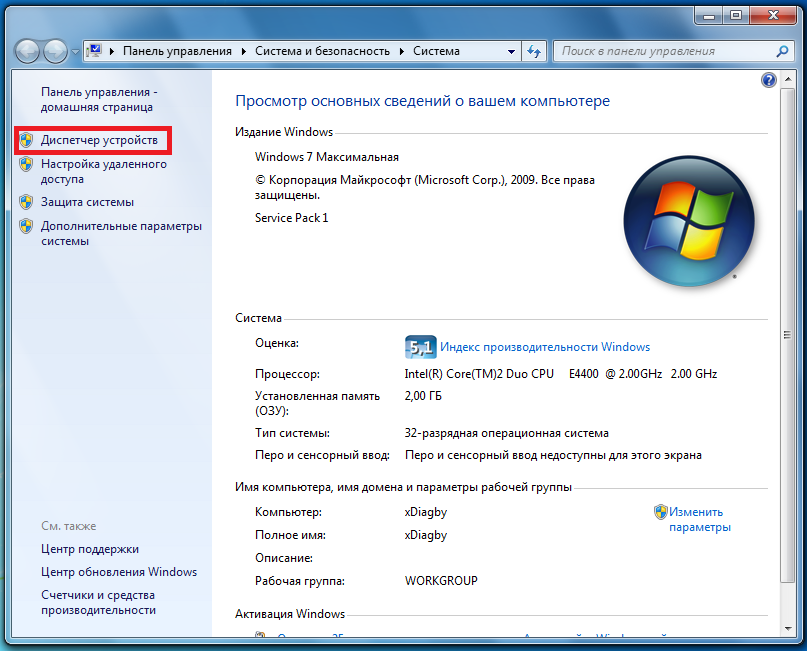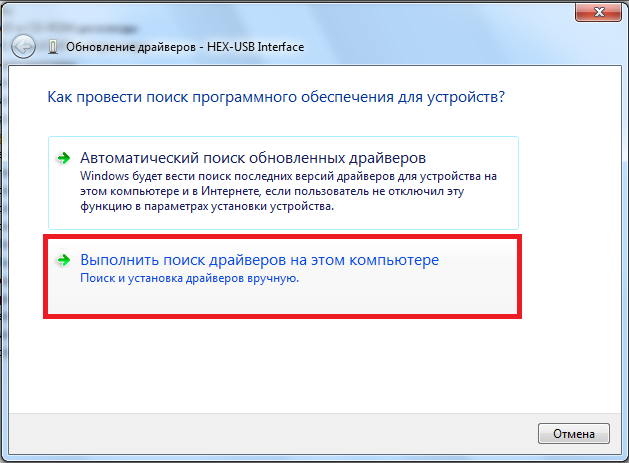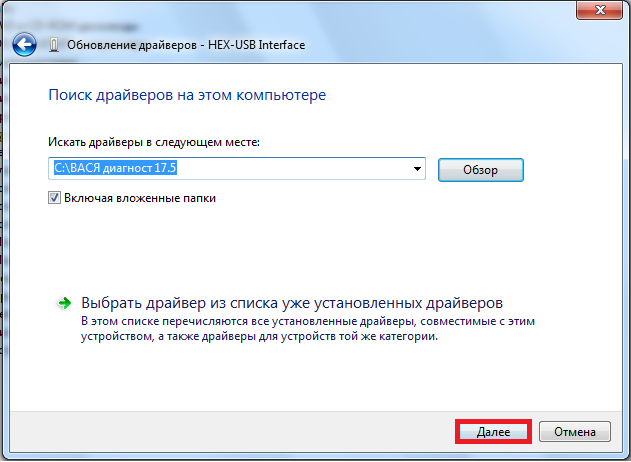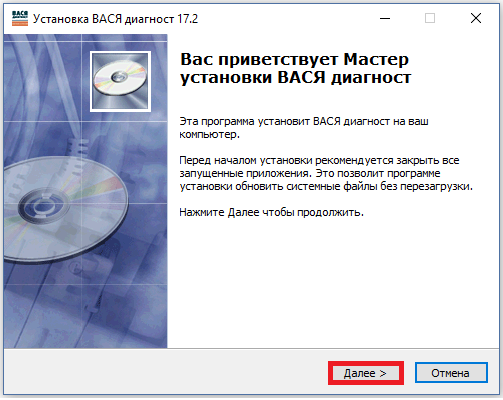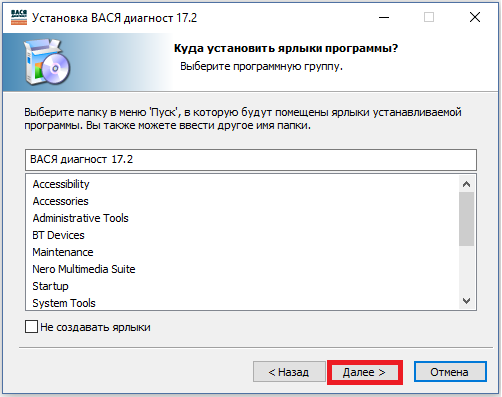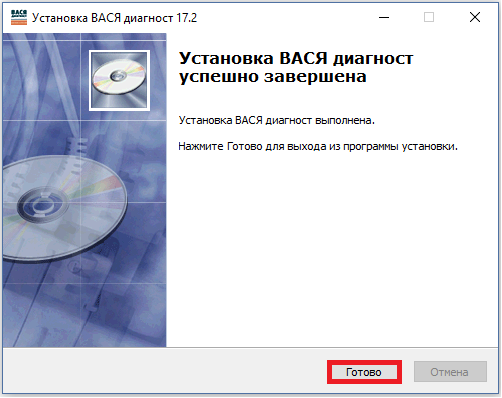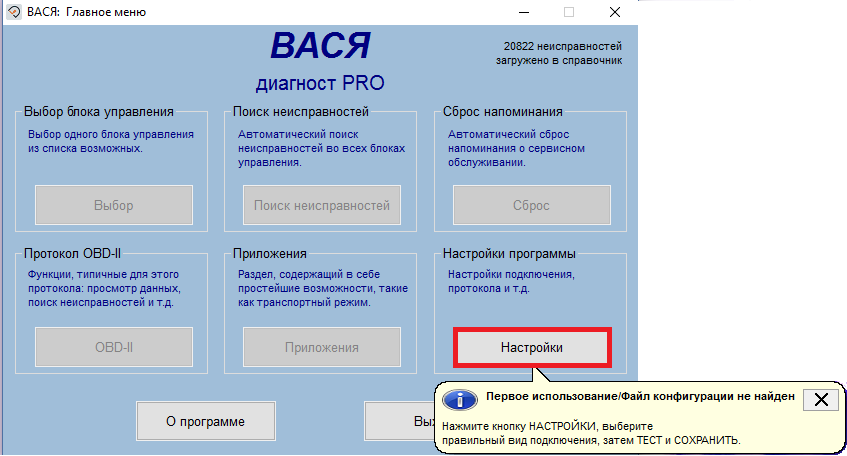Установка Вася Диагност на Windows 8 / 8.1
Отключаем проверку цифровой подписи драйвера в параметрах загрузки Windows 8
Установка драйверов на Windows 8
— заходим в настройки Windows — выпадающая справа панель, выбираем нижний ярлык «Параметры», затем внизу выбираем «Изменение параметров компьютера»
— во вкладке «Общие» в самом низу, где «Особые варианты загрузки» выбираем «Перезагрузить сейчас», появляется экран «Выбор действия»
— выбираем «Диагностика» — «Дополнительные параметры» — «Параметры загрузки», нажимаем «Перезагрузить»
— после перезагрузки получаем экран «Параметры загрузки» с различными вариантами, нам нужно седьмой вариант: «Отключить обязательную проверку подписи драйверов», то есть нажимаем F7
— после загрузки заходим в «Панель управления» — «Диспетчер устройств», и видим устройство «Car2diag HEX-USB», два раза щелкаем по нему выбираем «Обновить драйвер» — «Выполнить поиск драйверов на этом компьютере» и указываем путь к папке, куда ранее была установлена программа «ВАСЯ диагност»
— на вопрос о невозможности установить издателя драйверов отвечаем «Все равно установить»
— перезагружаем компьютер в обычном режиме
Установка драйверов на Windows 8.1
— заходим в настройки Windows — выпадающая справа панель, выбираем нижний ярлык «Параметры», затем внизу выбираем «Изменение параметров компьютера»
— во вкладке «Обновлениe и восстановлениe» в самом низу, выбираем вкладку «Восстановление» где «Особые варианты загрузки» выбираем «Перезагрузить сейчас», появляется экран «Выбор действия»
— выбираем «Диагностика» — «Дополнительные параметры» — «Параметры загрузки», нажимаем «Перезагрузить»
— после перезагрузки получаем экран «Параметры загрузки» с различными вариантами, нам нужно седьмой вариант: «Отключить обязательную проверку подписи драйверов», то есть нажимаем F7
— после загрузки заходим в «Панель управления» — «Диспетчер устройств», и видим устройство «Car2diag HEX-USB», два раза щелкаем по нему выбираем «Обновить драйвер» — «Выполнить поиск драйверов на этом компьютере» и указываем путь к папке, куда ранее была установлена программа «ВАСЯ диагност»
— на вопрос о невозможности установить издателя драйверов отвечаем «Все равно установить»
Профессиональный Вася диагност Версия: 19.6.0
Автосканер Вася Диагност служит для диагностики автомобилей группы VAG (VW, Audi, SEAT, Skoda) через K-line, L-line и CAN интерфейсы.
Функциональные возможности автосканера Вася Диагност Pro:
- База более чем 19000 диагностических кодов неисправностей и описания блоков измеренных значений на русском языке.
- Сброс сервисных интервалов
- Тестирование и адаптация исполнительных механизмов
- Правильное кодирование и адаптации, активация любого оригинального доп.оборудования авто VW, Audi, SEAT, Skoda (РТС, ТСУ, парктроники, омыватели фар, котлы Webasto и Eberspecher).
- Вывод на экран компьютера, сохранение и построение графиков параметров для трёх блоков данных одновременно.
- Расшифровка показаний неисправностей на панели приборов автомобиля (MIL)
- Возможность использования новых 7-значных PIN / SKC кодов для привязки ключей для всех иммобилайзеров, которыми оборудованы авто VW, Audi, SEAT, Skoda.
- Доступ ко всем электронным блокам управления, которые требуют специальных режимов VAG при соединении по протоколу KWP-2000 (2001+ Teves Mk.60 ABS, многочисленные блоки до 2002 года выпуска).
- Параметры регулировки впрыска для двигателей TDI в графической форме.
- Для автомобилей с диагностическим разъемом 2×2 целесообразно дополнительно приобрести переходник ( входит в комплект PRO KIT).
Интуитивно понятное меню управления программы диагностики Вася Диагност на русском языке включает разделы
- Выбор электронного блока управления (из списка: электроника двигателя, коробка передач, тормозная система, иммобилайзеры, климат-контроль, комбинации приборов и т.п.)
- Поиск неисправностей (автоматический поиск неисправностей во всех блоках управления)
- Сброс напоминаний (сброс напоминаний о сервисном обслуживании)
- Протокол OBD II (просмотр данных, поиск неисправностей и т.п.)
- Приложения (раздел, содержащий в себе простейшие возможности: транспортный режим, проверка и удаление неисправностей)
- Настройка программы (настройка подключения, протоколы диагностики автомобилей и т.п.)
Для правильного отображения кодировок требуется поддержка русского и английского языка.
Драйвер к ВАСЕ диагност и его установка
Если установка Васи диагност не прошла успешно и диагностический адаптер отказывается работать, то одной из причин может оказаться отсутствие драйверов.
Следующая инструкция для настройки и установки драйверов к адаптеру Васе диагност для Windows 7, 8, 8.1, 10.
Шаг 1. Открываем проводник. Следуем по пути «Пуск» (расположен в левом нижнем углу) —> «Компьютер» (расположен в открывшемся меню).
Шаг 2. В открывшемся проводнике правой кнопкой компьютерной мыши (далее – мышь) нажимаем на строку «Компьютер» (расположена в левом столбце окна «Проводник»).
Шаг 3. В выпавшем окне выбираем пункт «Свойства».
Шаг 4. В следующем окне выбираем «Диспетчер устройств».
В «Диспетчере устройств» видим пару пунктов с восклицательным знаком в желтом треугольнике. (Возможно это наше устройство).
Шаг 5. Правой кнопкой мыши кликаем по пункту с восклицательным знаком и выбираем пункт «Обновить драйверы».
Шаг 6. В следующем окне выбираем пункт «Выполнить поиск драйверов на этом компьютере».
Шаг 7. Указываем путь к папке с установленным ПО для Васи диагност, нажав «Обзор». Если вы выполнили все шаги согласно инструкции по установке ПО, то папка находиться на диске С: и называется «Вася диагност 17.2» (С:\ВАСЯ диагност 17.2).
Шаг 8. Нажимаем «Далее».
Шаг 9. Далее нажимаем «Установить».
Шаг 10. Установка завершена. Нажимаем «Закрыть».
Все пункты выполнены и драйвера к ВАСЕ диагност установлены! Прибор готов к работе! Далее запускаем ПО и проходим Тест. Приятной работы!
Если же и после установки драйверов при прохождении Теста адаптер «Не найден», то требуется «Отключить обязательную проверку подписи драйверов».
Как установить программу ВАСЯ диагност
Инструкция по установке Вася Диагност PRO 17.9 (а также с версией прошивки 17.2, 16.9 и старше).
Шаг 1. Важно! Отключить антивирусные программы либо на время установки приостановить работу антивируса, а затем включить в исключение папку с установленным программным обеспечением для «Вася Диагност».
Шаг 2. Запускаем файл vd_17.2_pro_setup
Шаг 3. Нажать «Далее>».
Шаг 4. Нажать «Далее>».
Шаг 5. Нажать «Далее>».
Шаг 6. Нажать «Далее>».
Шаг 7. Нажать «Установить».
Шаг 8. При завершении установки появиться еще одно окно «Мастер установки драйверов». В нем нажать «Далее>».
Шаг 9. Еще одно окно «Установить программное обеспечение для данного устройства». В нем нажать «Установить».
Шаг 10. Нажать «Готово».
Шаг 11. После чего в окне появиться «Установка ВАСЯ диагност успешно завершена» и требуется нажать «Готово».
Шаг 12. Запустить ярлык «Вася диагност 17.2».
Шаг 13. В окне «ВАСЯ: главное меню» нажать «Настройки».
Шаг 14. В окне «ВАСЯ диагност PRO: Настройки программы» нажать «Тест».
Шаг 15. В мини-окне «ВАСЯ: тест порта» обратить внимание! на строку «Адаптер найден!». Если такая надпись имеется, то нажать «ОК» и далее «Сохранить».
На Шаге 15 производиться привязка Вашего ПК к адаптеру Вася диагност. Если все прошло успешно, то устройство готово к работе! Приятной работы!
Если все же у Вас возникли проблемы! То причины могут быть следующие:
1. Вы все таки не отключили антивирусные программы! Отключаем, удаляем антивирус и программу к «Васе» и заново повторяем все шаги установки.
2. Не установлены драйвера!
3. Не «Отключена обязательная проверка подписи драйверов».
ВАСЯ диагност
Описание
ВАСЯ диагност – это программа с узкой специализацией, которая выполняет диагностику автомобилей концерна VAG. Утилита работает через специальный OBD2 — адаптер. Этот адаптер является мощным средством, которое сканирует автомобили известного концерна.
Используйте это приложение и физический адаптер (связав их) в автоматическом режиме. В этом режиме вы определите поломки автомобиля и узнаете подробные данные о блоках управления на «электронике».
Функционал
Узнайте информацию о ЭБУ, который отвечает за работу прочих систем автомобиля. ВАСЯ диагност определяет проблемы в их работе и показывает список с кодами ошибок. В программе вы расшифруете и сбросите «показатели» индикатора сервисного обслуживания.
Программа сканирует и записывает информацию в блоки электронного управления. В инструментах программы вы найдёте регулировку исполнительных механизмов, и подобрать сервисные интервалы.
ВАСЯ диагност находит список информации о поломках автомобиля, которые выводятся по протоколу OBD2. Программа считывает данные с CAN-шины – аналогичная функция присутствует не у всех «тестировщиков авто», которые работают в паре с адаптером.
В справке софта есть разные коды ошибок. Последняя версия вмещает расшифровку десяти тысяч кодов.
Интерфейс и использование
После установки «ВАСЯ диагност» вам не придётся инсталлировать дополнительные драйверы, которые обеспечивают корректную работу адаптера с COM-портом. Графическая оболочка основана на меню и отдельных составляющих.
Используя меню, вы выберите подходящий блок управления, активируете поиск неполадок в автоматическом режиме, сделаете сброс уведомлений, а также перейдёте в транспортный режим.